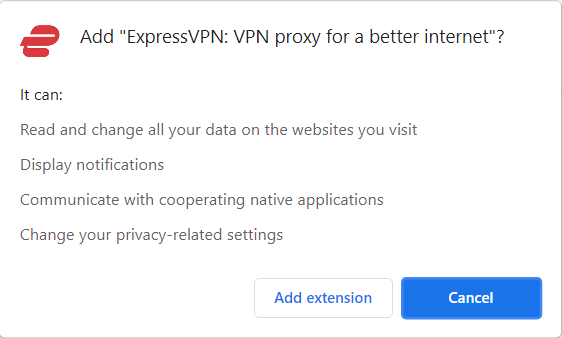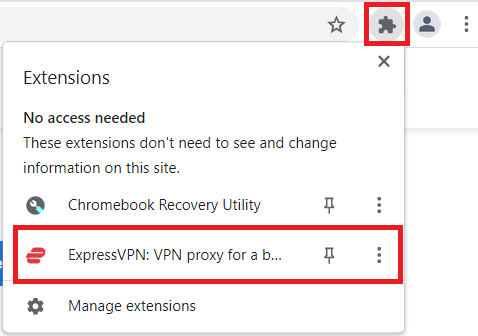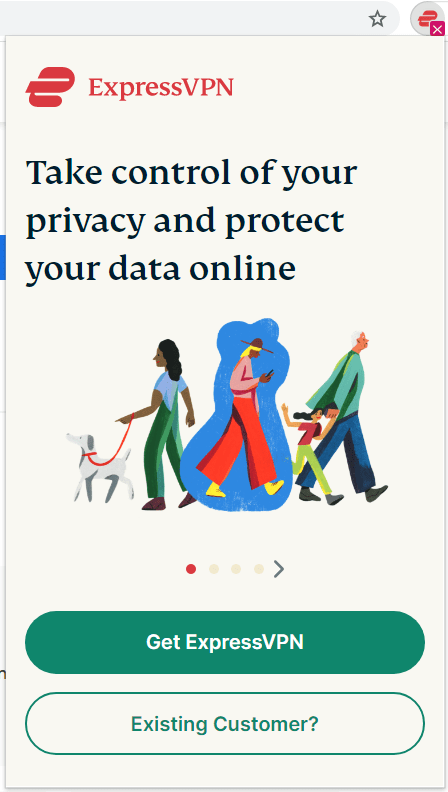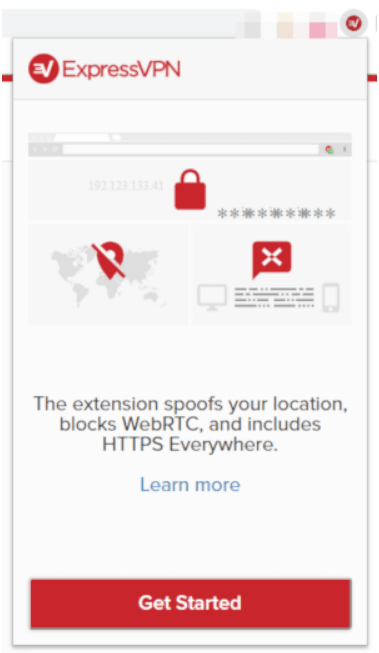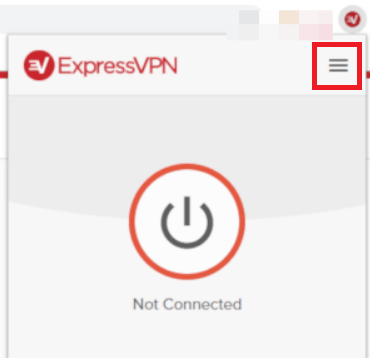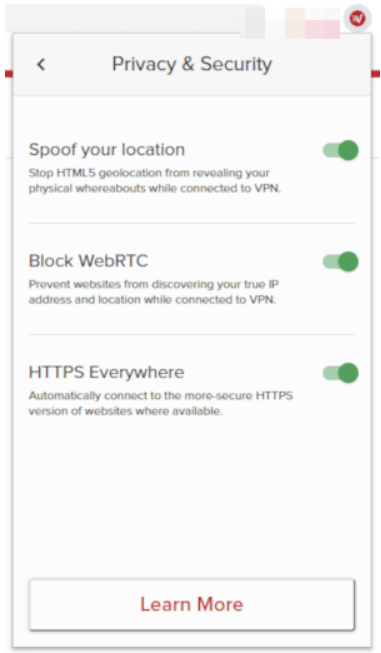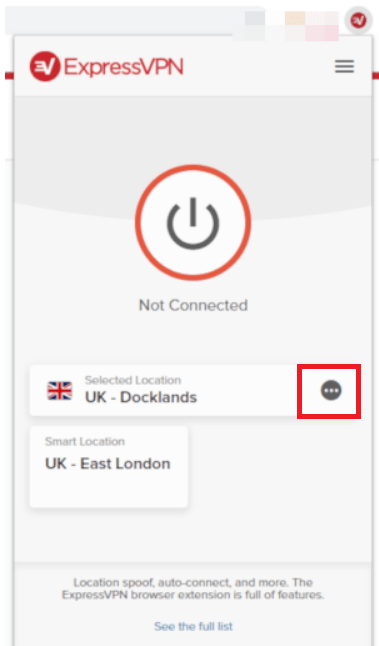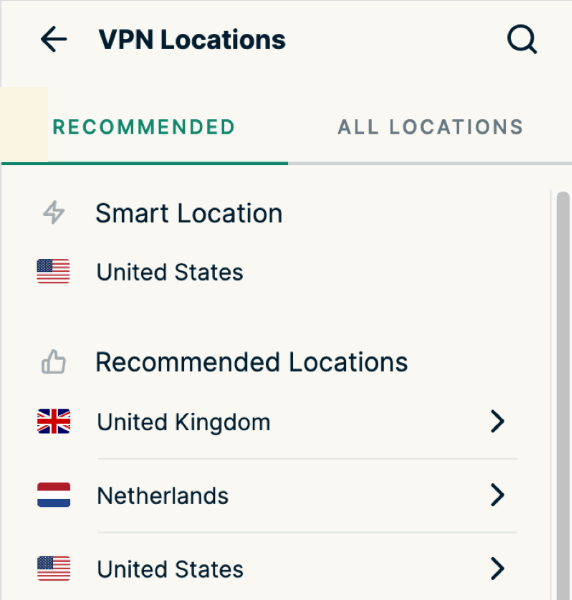Upozornění: Některé stránky na tomto webu mohou obsahovat přidružený odkaz. Náš úvodník to nijak neovlivňuje.
Pokud nepoužíváte samostatný VPN a chcete změnit svou IP adresu, můžete použít rozšíření prohlížeče. Budete potřebovat buď rozšíření proxy, nebo rozšíření VPN, ale obě zvládnou svou práci. Pokud chcete vypadat jako z jiné země nebo chcete svému procházení přidat vrstvu anonymity, toto jsou některá z nejlepších rozšíření Chrome pro změnu vaší IP adresy.

Vždy bych doporučoval používat plnou VPN . Nejen, že skryje vaši IP adresu, ale také zašifruje veškerý váš webový provoz mezi vaším počítačem a serverem VPN. Zbytek cesty může být nešifrovaný, ale mezi vaším připojením VPN a tímto nešifrovaným provozem neexistuje žádné evidentní spojení, pokud vaše VPN neuchovává protokoly.
Proxy funguje jako prostředník a je podobný VPN, ale nešifruje váš provoz ani jej neskrývá. Místo toho, kdekoli budete procházet z tohoto proxy serveru, uvidíte IP adresu tohoto serveru a ne vaši skutečnou.
Omezená nabídka: 3 měsíce ZDARMA! Získejte ExpressVPN. Bezpečné a přátelské ke streamování.30denní záruka vrácení peněz
Pokud nejste schopni používat VPN, je použití proxy nebo rozšíření VPN ve vašem prohlížeči slušnou druhou možností. Existuje více možností VPN než proxy, ale uvádím dvě z nejlepších.
jak přesunout umístění zálohy itunes
Rozšíření Chrome, která změní vaši IP adresu
Pokud nejste schopni používat VPN, je použití proxy nebo rozšíření VPN ve vašem prohlížeči slušnou druhou možností. Zde jsou některé z nejlepších, které právě existují.
ExpressVPN
Pro ty z vás, které znáte ExpressVPN , možná vás potěší, že má také rozšíření pro Chrome. Než začnete s rozšířením Chrome ExpressVPN, budete si muset nainstalovat desktopovou aplikaci a vytvořit si účet u ExpressVPN.
Omezená nabídka: 3 měsíce ZDARMA! Získejte ExpressVPN. Bezpečné a přátelské ke streamování.30denní záruka vrácení peněz
Pojďme se podívat, jak používat v prohlížeči Chrome.
- Nainstalujte rozšíření ExpressVPN z Internetového obchodu Chrome kliknutím na Přidat do Chromu můžete také sledovat odkaz na web ExpressVPN se tam dostat.

- Nyní klikněte Přidat rozšíření přijmout oprávnění rozšíření.
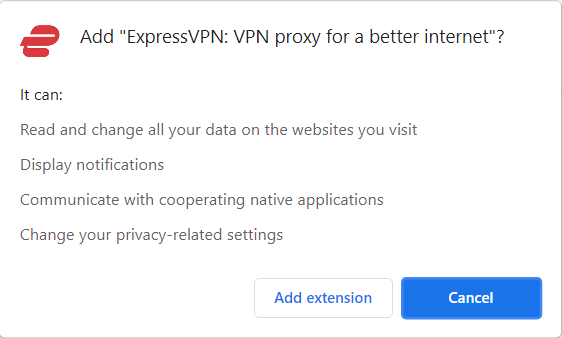
- Dále klikněte na Rozšíření ikonu v pravém horním rohu a vyberte rozšíření ExpressVPN.
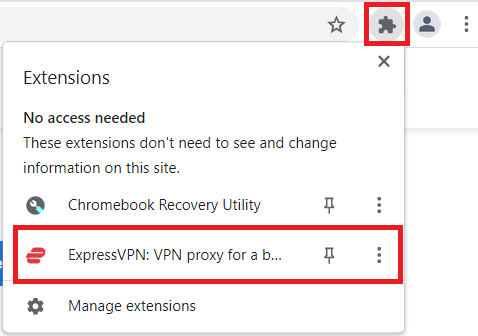
- Pokud jste již přihlášeni do aplikace pro stolní počítače, zobrazí se okno s nápisem Přeskočit nebo Pokračovat , klikněte na Přeskočit. pokud ne, zobrazí se okno s nápisem Získejte ExpressVPN nebo Stávající zákazník , klikněte na ten, který potřebujete.
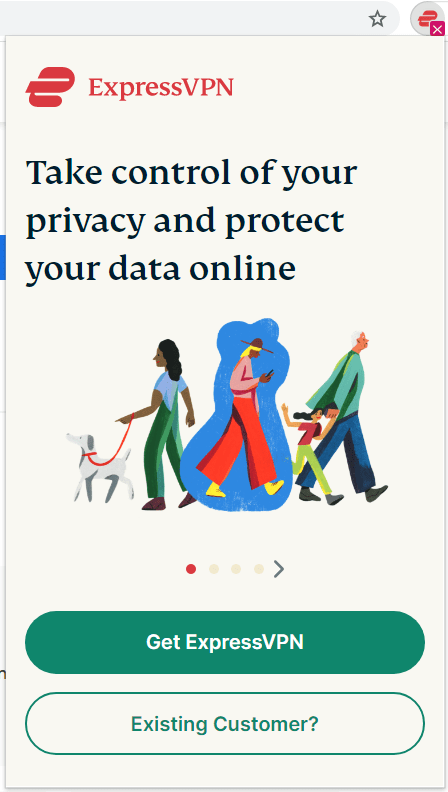
- Pro ty, kteří mají desktopovou aplikaci, klikněte na Začít v dalším okně.
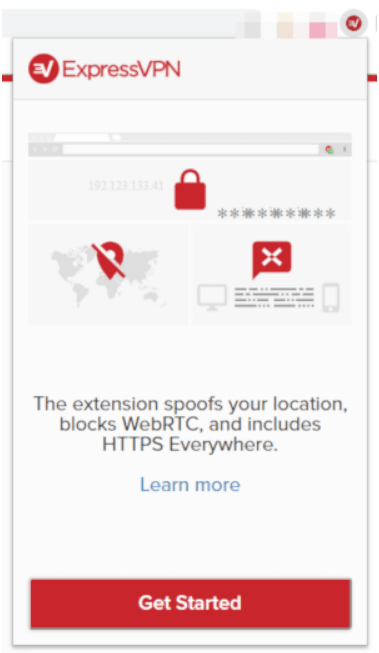
- Dále klikněte na nabídku hamburgerů a před připojením zkontrolujte nastavení ochrany osobních údajů.
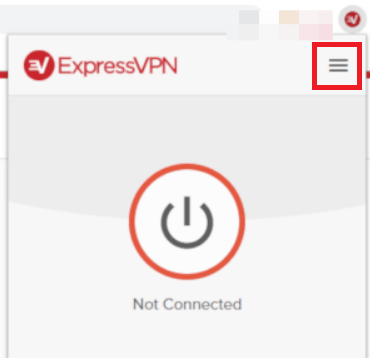
- Poté se ujistěte, že vaše nastavení odpovídá vašim požadavkům.
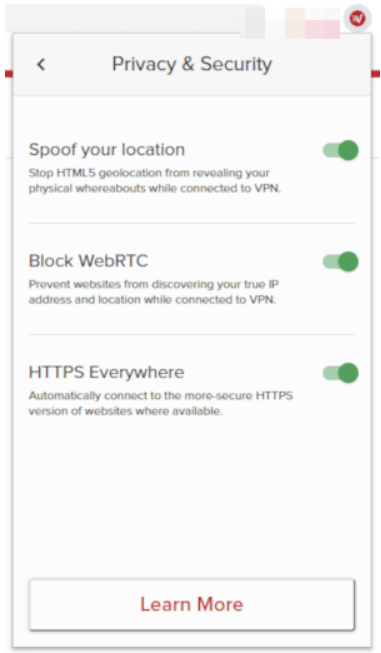
- Poté klikněte na elipsu, tři vodorovné tečky, pod Vybrané umístění .
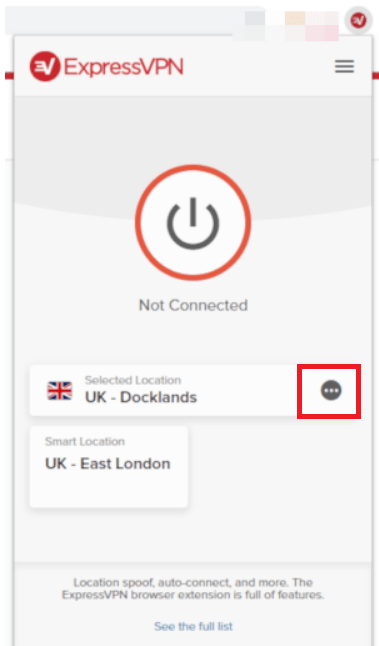
- V rámci Místa VPN v okně, vyberte požadované umístění z Doporučeno nebo Všechny lokality karty.
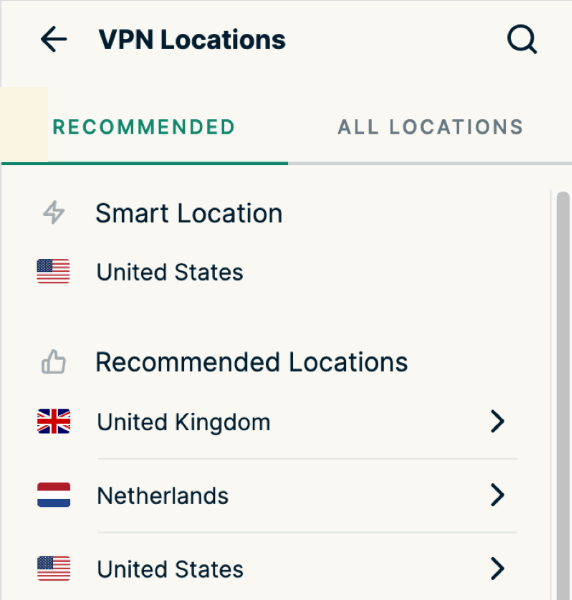
- Po výběru umístění klikněte na tlačítko Připojit a můžete vyrazit.
GeoProxy

GeoProxy je solidní proxy rozšíření s řadou serverových umístění a IP adres. Aplikace je neustále aktualizována a zobrazuje vám rozsahy IP v pořadí latence. Adresy nahoře jsou aktuálně rychlejší než adresy níže v seznamu. Na výběr je spousta zemí a aplikace je zdarma a funguje dobře.
Omezená nabídka: 3 měsíce ZDARMA! Získejte ExpressVPN. Bezpečné a přátelské ke streamování.30denní záruka vrácení peněz
Kradmý

Kradmý je další rozšíření proxy pro Chrome. Toto rozšíření vám neposkytuje seznam, ale umožňuje vám zadat zemi a vybere proxy server z této země. Objeví se jinde a při používání nepřekáží. Je ideální pro začátečníky, protože vše, co potřebujete, je vědět, ve které zemi se chcete objevit. O zbytek se postará za vás. Solidní možnost.
Dobrý den, bezplatný odblokovač VPN proxy

Dobrý den, bezplatný odblokovač VPN proxy je jednou z mála bezplatných sítí VPN, které stojí za to používat. Je vhodný pouze pro krátké návaly aktivity, protože se může rychle zpomalit s ostatními uživateli, ale je velmi dobrý pro bezplatný produkt. Používá nastavení podobné Toru, kde každý uživatel Hola daruje část své šířky pásma ostatním uživatelům, aby udrželi systém v chodu. Taky to funguje.
TabVPN

zakázat virtuální plochu Windows 10
TabVPN je další bezplatné rozšíření VPN pro Chrome, které skryje vaši IP adresu. Stejně jako Hola je to jedna z mála bezplatných služeb, které stojí za to vyzkoušet. Ve špičce se může zpomalit, ale jinak je poměrně rychlý a funguje dobře. Nebudete moci stahovat velmi rychle, ale pro obecné procházení je to více než jen úkol!
CyberGhost VPN zdarma proxy

CyberGhost VPN zdarma proxy je další solidní varianta. Je to bezplatná verze placené VPN služby CyberGhost, ale neohrožuje rychlost ani užitečnost. Jste omezeni na čtyři koncové body, ale kromě toho rozšíření funguje dobře, nabízí slušné rychlosti i ve špičce a příliš vás nebombarduje reklamou. Také stojí za to se podívat.
Windscribe – bezplatná VPN a blokování reklam

Windscribe – bezplatná VPN a blokování reklam je další kvalitní bezplatné rozšíření VPN pro Chrome. Je také od prémiového poskytovatele VPN a bude zobrazovat reklamy, ale nabízí slušný výkon, spoustu možností a pomůže také potlačit reklamy. Některé reklamy stále procházejí, ale odvádí slušnou práci při čištění vašeho zážitku z prohlížení.
Zdarma vs placená VPN
VPN umí víc než jen změnit vaši IP adresu. Pomáhají také chránit vaše soukromí tím, že zajišťují váš internetový provoz od vašeho ISP nebo kohokoli, kdo chce vědět, co děláte online.
Obvykle, pokud je produkt zdarma, jste produktem vy. To znamená, že společnost nabízející pozornost bude vydělávat peníze z vašich dat nebo analýzy získané z vašeho používání programu. V případě bezplatných sítí VPN jsou obvykle podporovány reklamami, takže uvidíte reklamy propagující vlastní prémiový produkt rozšíření nebo někoho jiného.
jak získat více run v lol
Bezplatné VPN budou obvykle trpět problémy s rychlostí v rušných časech, protože každý používá bezplatné možnosti, kdekoli může. Šířka pásma je často omezená nebo budou mít prémioví uživatelé přednost před bezplatnými uživateli. Rozšíření VPN, která uvádím v nejlepších rozšířeních Chrome pro změnu vaší IP adresy, trpí méně zpomalením nebo sankcemi za rychlost než mnoho jiných, a proto jsou zde.
Máte nějaké návrhy na nejlepší rozšíření Chrome pro změnu vaší IP adresy? Pokud ano, řekněte nám o nich níže!